כיצד ליצור ולהשתמש בקודי כניסה עם Samsung Pass?
תאריך עדכון אחרון : נוב׳ 01. 2023
קודי כניסה משנים את האופן שבו משתמשים מתחברים לאתרים וליישומים השונים שלהם. שיטת התחברות זו אינה דורשת שילוב של שם משתמש וסיסמה. במקום להיות מאוחסנים בשרת שממנו הם יכולים להיות מודלפים, קודי הכניסה מאוחסנים במכשיר שלכם, נשמרים ב-Samsung Pass, מה שמאפשר לכם להיכנס בקלות באמצעות טביעת אצבע בלבד.

הערה: קודי כניסה אינם נתמכים בכל אתר או יישום.
לפני שאתם מנסים את ההמלצות הבאות, ודאו שתוכנת המכשיר והישומים הרלוונטיים מעודכנים לגרסה האחרונה. לעדכון תוכנת המכשיר, עקבו אחרי השלבים הבאים:
1. עברו אל הגדרות > חפש עדכוני מערכת.
2. הקישו על הורד והתקן.
3. עקבו אחרי ההוראות המופיעות על המסך.
יצירת קוד כניסה
שלב 1. עברו אל יישום שיש בו תמיכה בקוד כניסה ופתחו אותו. לאחר מכן, התחברו עם שם המשתמש והסיסמה ועברו אל פרופיל > חשבון > הגדר קוד כניסה.
שלב 2. בחרו בחשבון ה-Samsung Pass שלכם. הקישו על צור > שמירת קוד.
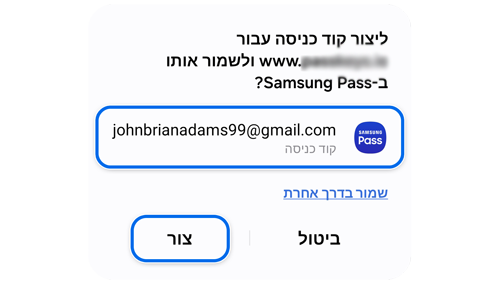
שימוש בקוד כניסה במכשירי Galaxy
שלב 1. עברו אל יישום שיש בו תמיכה בקוד כניסה ופתחו אותו. לאחר מכן, הקישו על כניסה באמצעות קוד כניסה.
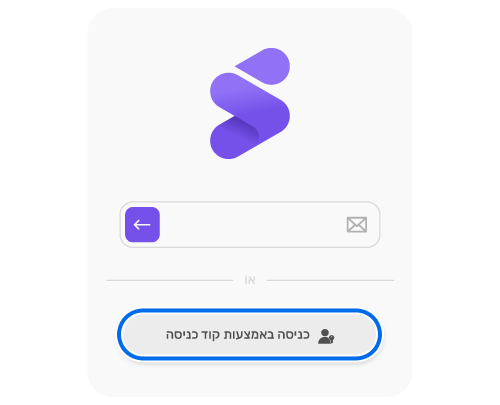
שלב 2. ודאו שבחרתם בחשבון Samsung Pass שלכם שמאחסן את קוד הכניסה, ולאחר מכן הקישו על כניסה.
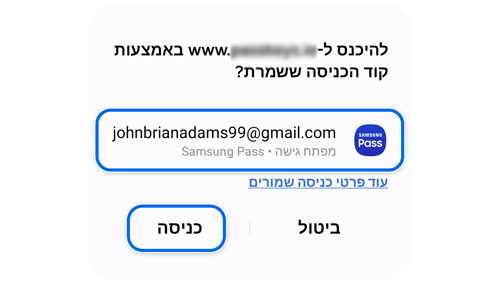
שימוש בקוד כניסה במחשב או טאבלט
שלב 1. היכנסו במחשב האישי או בטאבלט ליישום שיש בו תמיכה בקוד כניסה עם שם משתמש וסיסמה. לאחר מכן, בחר מכשיר אחר.
שלב 2. באמצעות מכשיר ה-Galaxy שלכם, סרקו את קוד ה-QR שמוצג על המסך.
שלב 3. הקישו על השתמש בקוד כדי להיכנס. ברגע שקוד הכניסה מאומת, הכניסה למחשב או לטאבלט תושלם.
הערה: צילומי המסך והתפריטים עשויים להשתנות בהתאם לגרסת התוכנה במכשיר ולאפליקציה או האתר בו אתם נדרשים לאמת כניסה.
תודה על המשוב שלך
יש להשיב לכל השאלות.
